Sikuli(在墨西哥维乔印第安人的语言里是”上帝之眼”的意思)是由美国麻省理工学院开发的一种最新编程技术,使得编程人员可以使用截图替代代码,从而简化代码的编写流程。从它研究方向上看,是一种编程技术,但是该技术还可以用于进行大规模的程序测试,脚本程序编写使用的是python语言。
Sikuli是一个开放源码的最初的用户界面设计组织 在麻省理工学院的研究项目 。现在是保持并进一步 协调与开源社区开发的Sikuli实验室在美国科罗拉多州博尔德大学。这是支持的,部分由国家科学基金会奖IIS-0447800,广达电脑的一部分的TParty项目。Sikuli 的MIT许可证下发布的 。
安装教程:
Sikuli 告诉我们目前只有32位的版本,不过这个版本应该也可以运行在32位与64的windows系统下。但是,是有前提条件地:
1、请确保你已经安装java 6 JRE 32位版本(如果是java 7 或者是64位JRE 那是不被支持的)
2、请确定你已经卸载的先前的sikuli版本(尤其是0.10.x版本)
3、请确保在你安装 JRE 或 卸载旧版本的sikuli 后已经重新启动了系统。
我的安装路径:I:\Program Files (x86)\Sikuli X
安装完成后先不在不要运行,因为他还有点小毛病,把Sikuli X R930这个文件解压,然后得到一个SIKULI-IDE 的目录,把SIKULI-IDE目录下的所有文件替换Sikuli X下的所有文件。(这种做法有点2了!)做这一步的目的是r930关联文件修复了了最近的bug ,所以替换r905(有问题版本)文件关联。希望官方进快对下载版本修复,在你看到这篇文章再去下载安装时不用这么麻烦了。
界面介绍:
菜单栏与工具栏非常简单,下面介绍一下这几个按钮是干嘛用的
屏幕截图(Take screenshot):点击该按钮,进入屏幕截图状态,拖拽辅助线选取需要截取的界面元素,释放鼠标左键的同时,自动将该截图插入到编辑区中光标当前位置。使用快捷键 Ctrl+Shift+2(Command+Shift+2)也可激活截图状态,以完成对于弹出菜单、下拉框一类的控件的实时截图。该快捷键亦可通过主菜单 File->Preferences 进行自定义。
插入图片(Insert image):除直接截图外,用户也可通过点击该按钮导入已有的 PNG 格式图片文件。
建立屏幕区域(Create region):点击该按钮,进入屏幕区域选择状态,拖拽定位十字线选取屏幕区域。释放鼠标左键,即可将当前选中区域的屏幕坐标信息插入到编辑区中。
运行(Run):点击执行当前脚本。快捷键为 Ctrl+R(Command+R)。
慢速运行(Run in slow motion):点击后以较慢的速度执行当前脚本,以红色圆形外框显式标识每一次图像查找定位动作,便于程序调试中进行焦点追踪。快捷键为 Ctrl+Alt+R(Command+Alt+R)。
左侧侧边栏中分类列出了部分常用函数,点击函数名可快速将其插入到编辑区,若该函数需截图作为参数,则自动转入屏幕截图状态。下方的状态栏可用于查看当前行号,与行首 Tab 缩进的层级 ( 列号 )。
右边区域上半部分为脚本编辑区域,我们的自测化测试脚本就是在这个区域编写完成。
下半部分为提示信息,不管运行成功与失败,都会给出相应的提示信息。





















 大小: 2.25G
大小: 2.25G
 大小: 450M
大小: 450M
 JDK 8(Java SE Development Kit)8u291 64位版
JDK 8(Java SE Development Kit)8u291 64位版  Keil C51V9.00 uVision4破解版
Keil C51V9.00 uVision4破解版  Java SE Development Kit(JDK6)6u43 多国语言版
Java SE Development Kit(JDK6)6u43 多国语言版  易语言33个皮肤模块绿色版
易语言33个皮肤模块绿色版  STC单片机ISP下载编程软件v6.85i 官方最新版
STC单片机ISP下载编程软件v6.85i 官方最新版  易语言5.90精简版
易语言5.90精简版  lingoV14.0 绿色中文版
lingoV14.0 绿色中文版  AutoIt(AU3)v3.3.14.2 汉化版
AutoIt(AU3)v3.3.14.2 汉化版  派森(Python)v2.7.18 官方正式版【x86|x64】
派森(Python)v2.7.18 官方正式版【x86|x64】  jdk99.0.4 官方最新版
jdk99.0.4 官方最新版  VBScript编辑器(VbsEdit)V5.2.4.0 汉化绿色特别版
VBScript编辑器(VbsEdit)V5.2.4.0 汉化绿色特别版  Delphi77.0 Build 8.1企业版龙卷风集成Update1
Delphi77.0 Build 8.1企业版龙卷风集成Update1  pyscripter x642.5.3 官方最新版
pyscripter x642.5.3 官方最新版  Delphi 7(集成控件)v7.0Build8.1企业版龙卷风集成Update1
Delphi 7(集成控件)v7.0Build8.1企业版龙卷风集成Update1  visual studio emulator for androidv1.1.622 官方最新版
visual studio emulator for androidv1.1.622 官方最新版  Python编程和调试工具(ActivePython)v3.6.0.3600 英文版
Python编程和调试工具(ActivePython)v3.6.0.3600 英文版  UML建模软件(ArgoUML)v0.34 免费版
UML建模软件(ArgoUML)v0.34 免费版 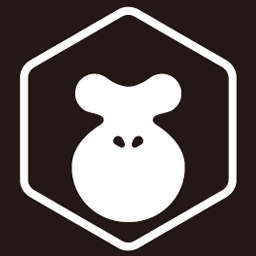 html5编程工具(LayaAir IDE)2.7.0 官方最新版
html5编程工具(LayaAir IDE)2.7.0 官方最新版